表紙 ≫ ホスティング ≫ FC2ブログ ≫ 第三十二項 FC2ブログにYouTubeを埋め込む方法
自由度も高くて人気のブログ「FC2ブログ」だが、「YouTubeの埋め込み方がよく分からない」という声が最近多く聞かれる。そこで、その方法について以下に解説してゆくことにしよう。
※ YouTubeの再生には、Adobe® Flash® Player(無料) が必要だ。まだ、インストールしていない人は、予め準備しておいてほしい。「アドビフラッシュ」と検索すればすぐに見つかる。また、ブラウザのアドオンが有効になっているかも確認しておいてほしい。
1.「共有」をクリック
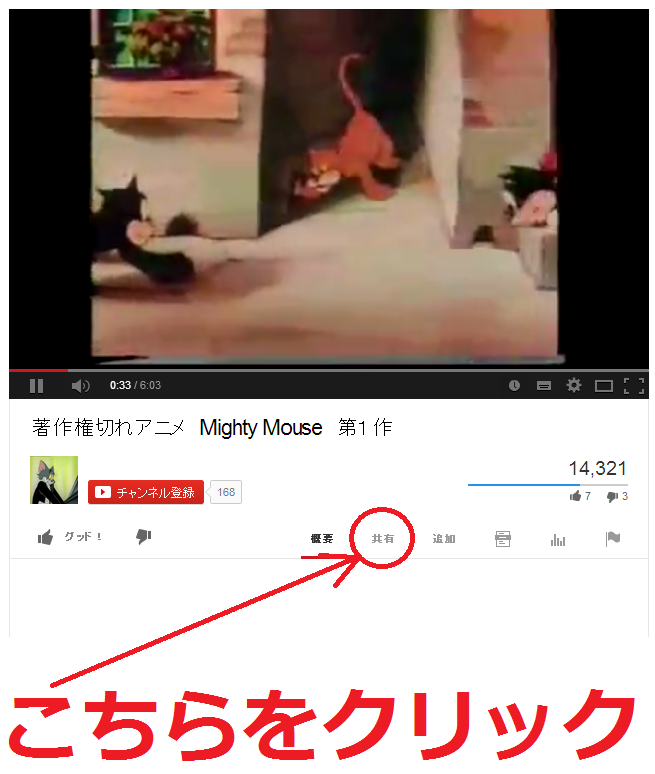
YouTubeにアクセスし、埋め込みたい動画の「共有」をクリックする。
2.「埋め込みコード」をクリック
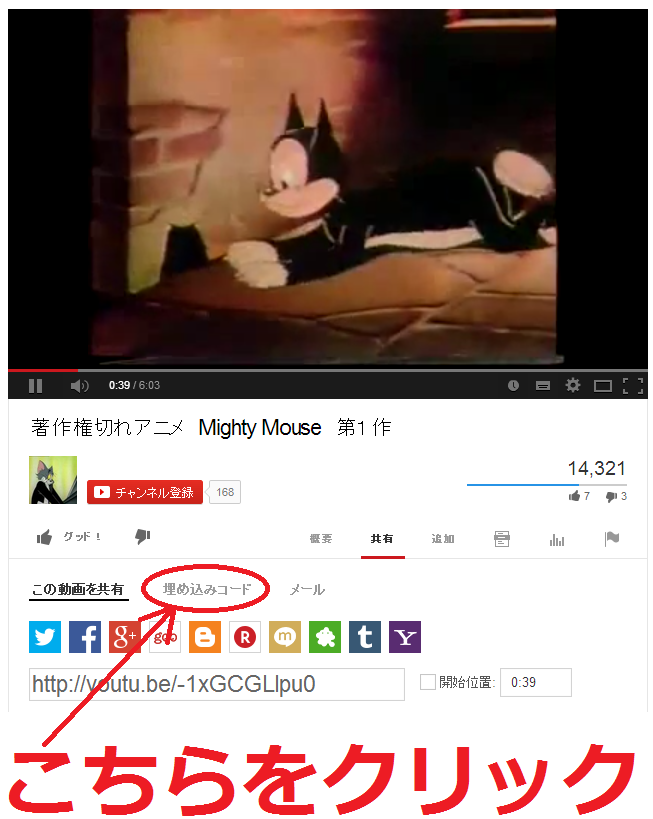
次に表示される画面で「埋め込みコード」をクリックする。
3.コードを取得
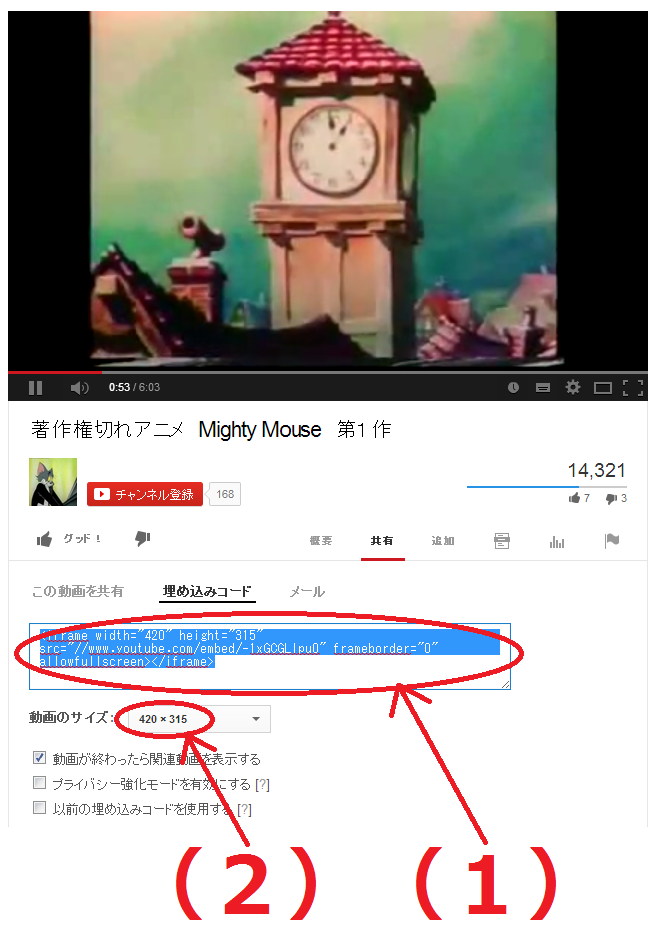
(1).表示されたHTMLコードを全て選択してコピーする。
(2).もし動画プレイヤーのサイズを変更したい場合は、ここで変更できる。
【参考】FC2ブログに埋め込んだ動画プレイヤーの大きさを変更する方法 >>
4.FC2ブログに貼り付ける
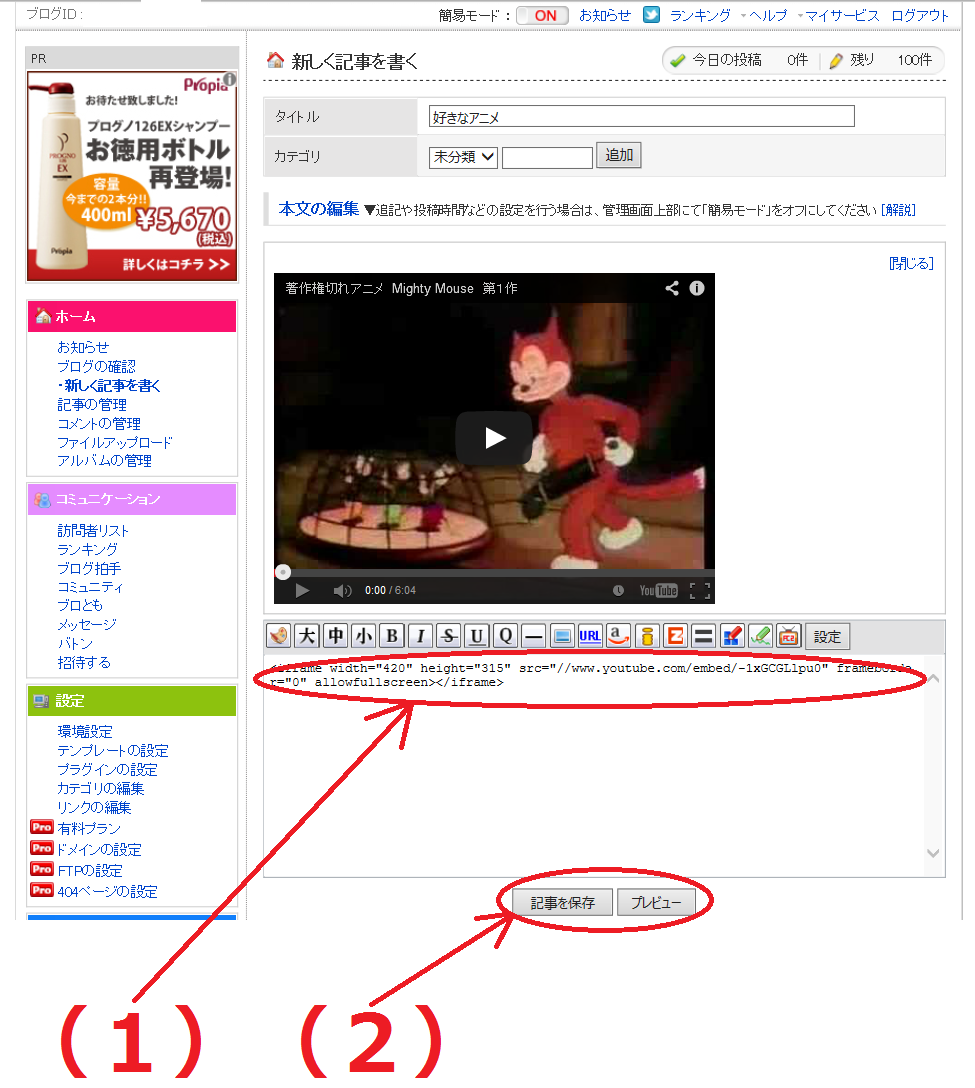
ブログ「FC2ブログ」にログインして、記事作成画面を開く。(1)先ほどコピーしたコードをFC2ブログに貼り付ける。(2)プレビューで表示を確認し、問題が無ければ記事を保存する。
5.完成
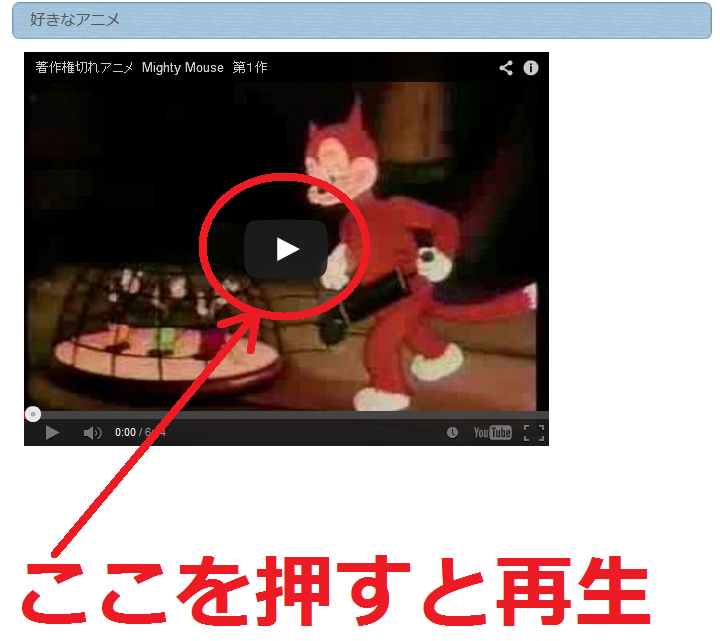
実際の表示はこのようになる。三角のボタンを押すと再生が始まるので確認してみてほしい。
【参考】正常に再生されない場合の対策
1.使用している機器の再起動
2.「アドビ 動画サイトを見れない」で検索
以上がブログ「FC2ブログ」にYouTubeを埋め込む方法だ。ちなみに、YouTube以外の動画サイトでも基本は同じなので埋め込みコードを探してみてほしい。
【関連ページ】
★ 有料版FC2ブログに登録するには >>